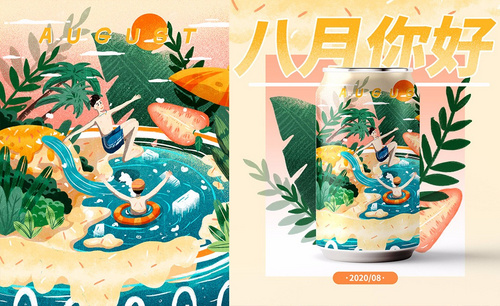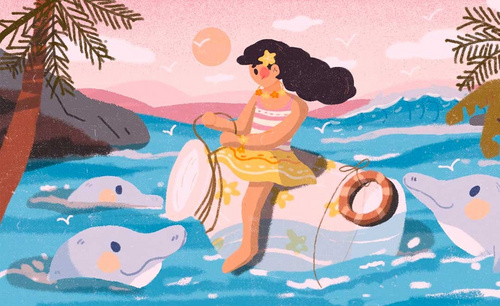PS-情人节粉色肌理插画图文教程发布时间:2022年01月10日 08:00
虎课网为您提供字体设计版块下的PS-情人节粉色肌理插画图文教程,本篇教程使用软件为PS(CC2019),数位板,难度等级为初级练习,下面开始学习这节课的内容吧!
本篇教程讲解PS-板绘-0214情人节粉色肌理插画的绘制,喜欢的一起来学习吧。
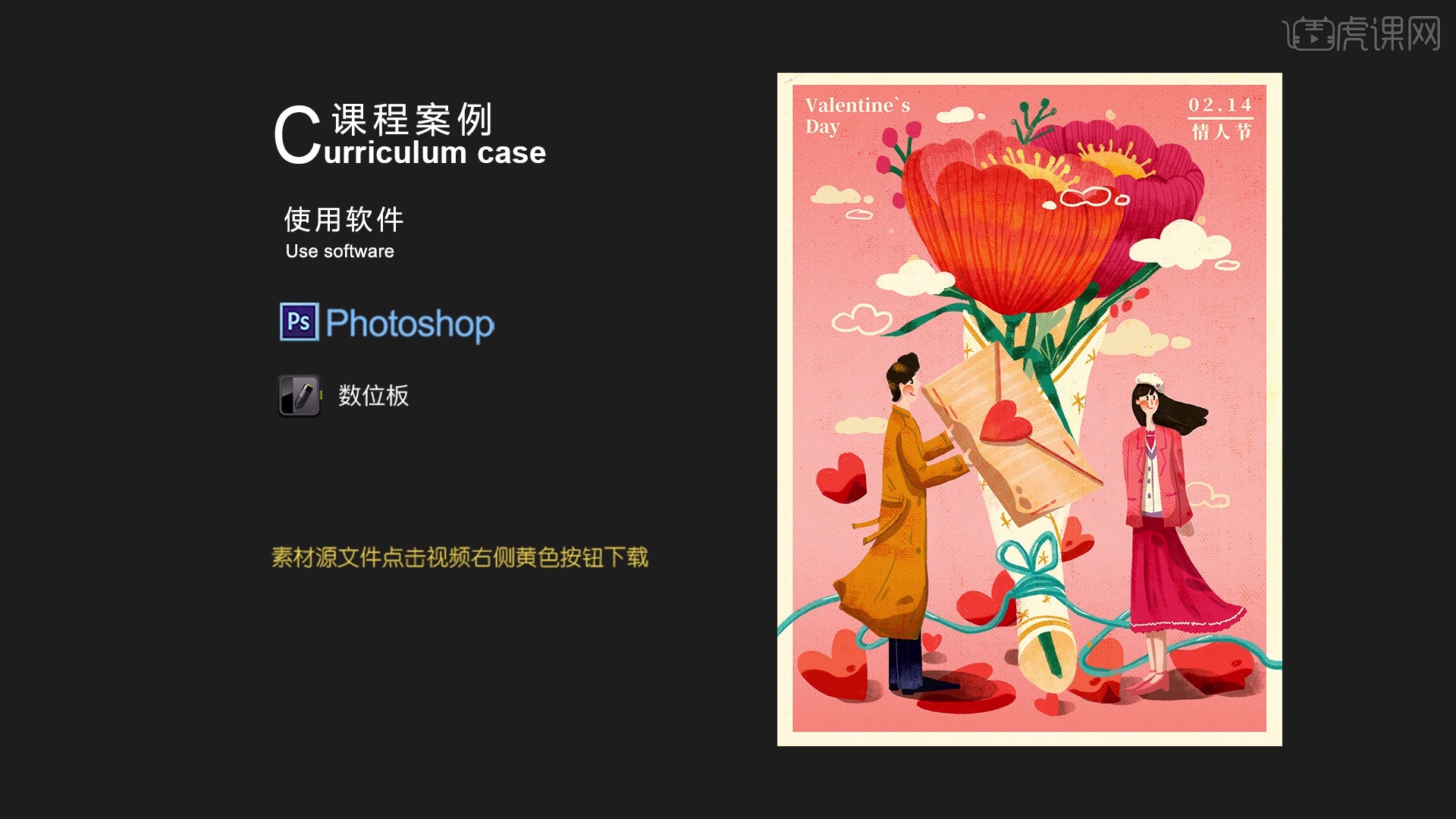
学完本课内容后,同学们可以根据下图作业布置,在视频下方提交作业图片,老师会一一进行解答。
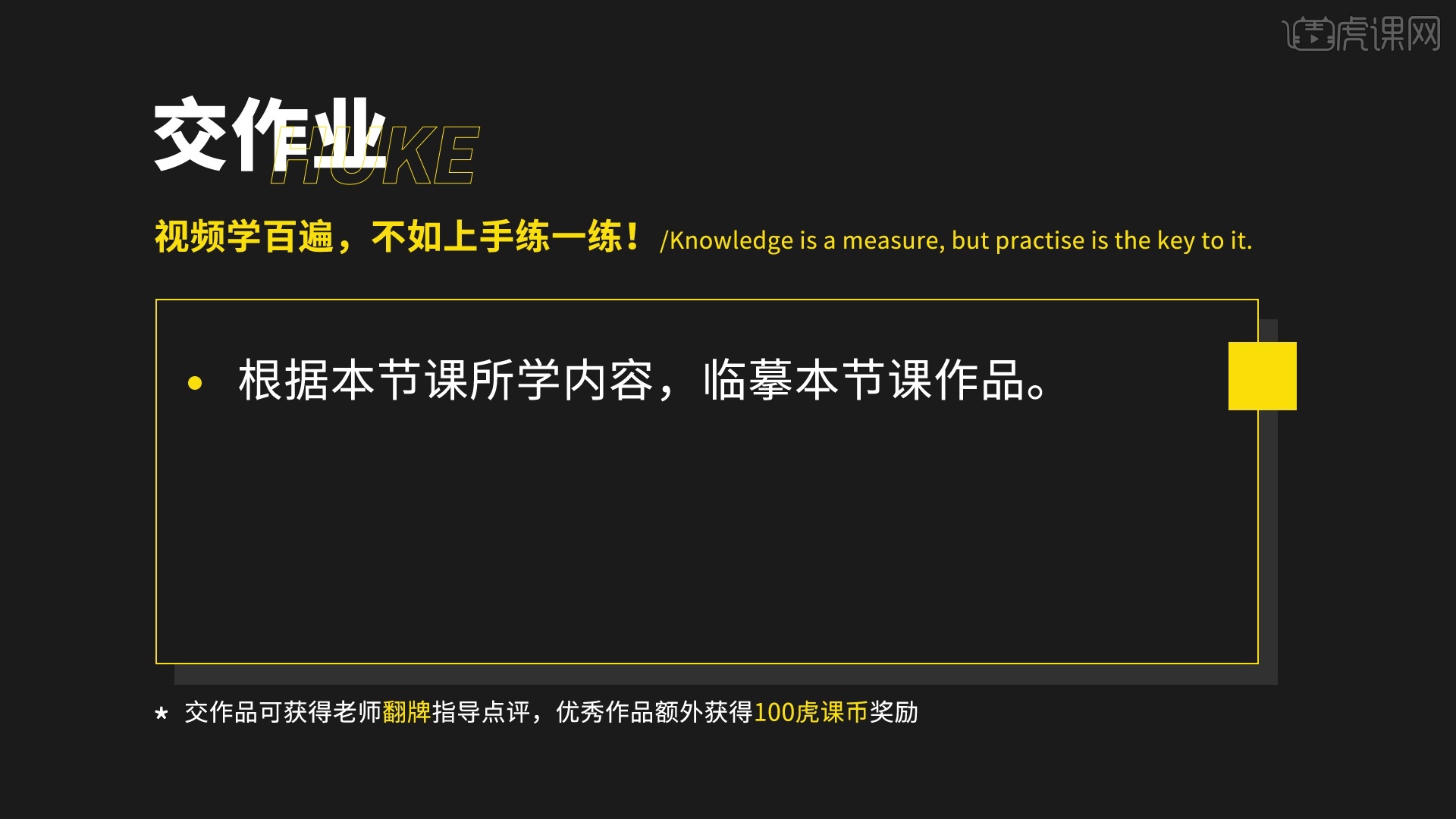
那我们开始今天的教程吧。
1.本节课程目标是学习情人节唯美肌理插画的绘制,核心知识点是画面的创意构图,符合主题氛围的配色,肌理插画的处理方法,使用到的工具是ps(cc2019)和数位板相结合。
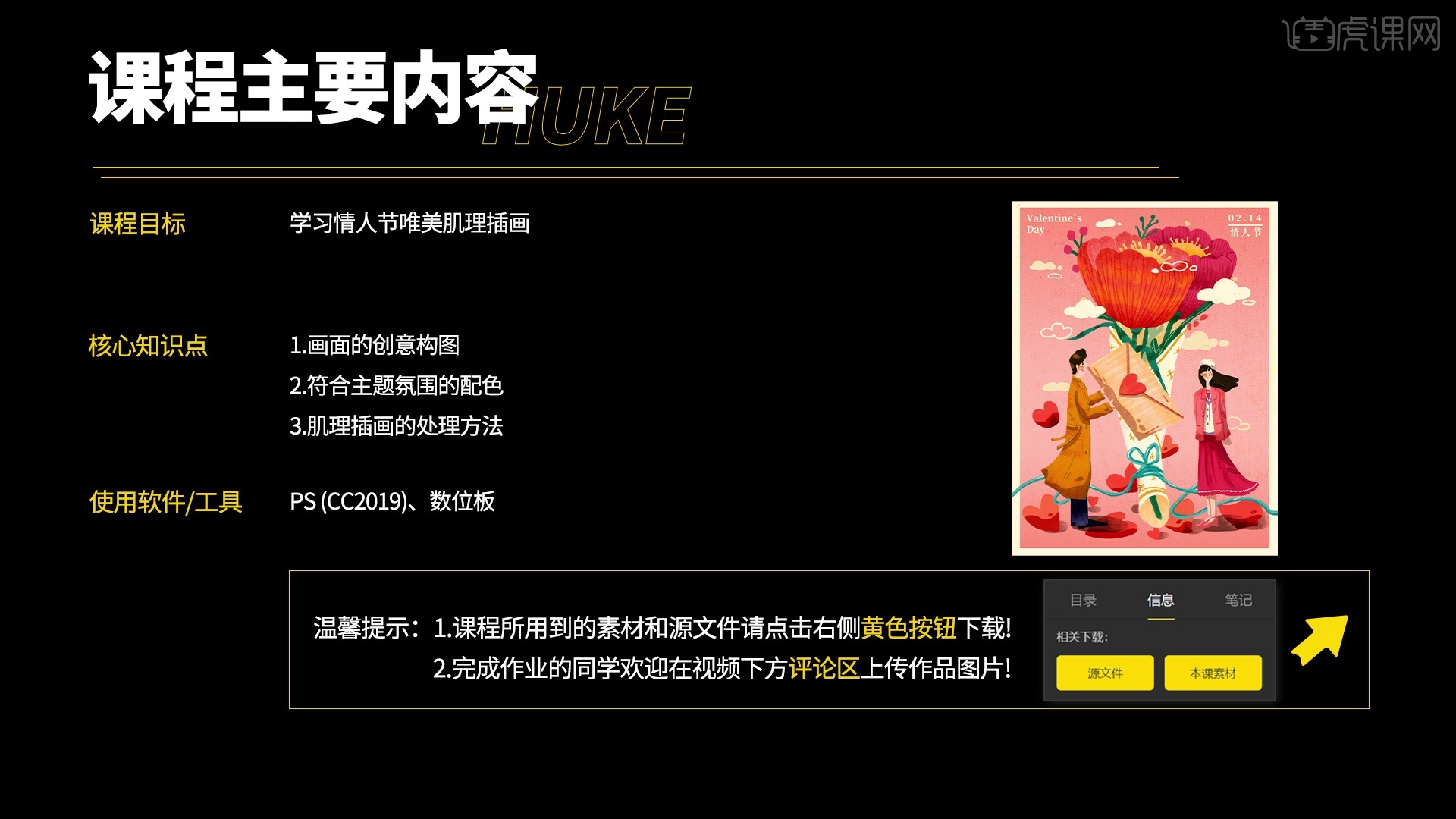
2.打开软件PS,【Ctrl+N】新建画布,接着分别新建图层,使用【画笔工具】选择黑色,先进行草图轮廓的绘制。
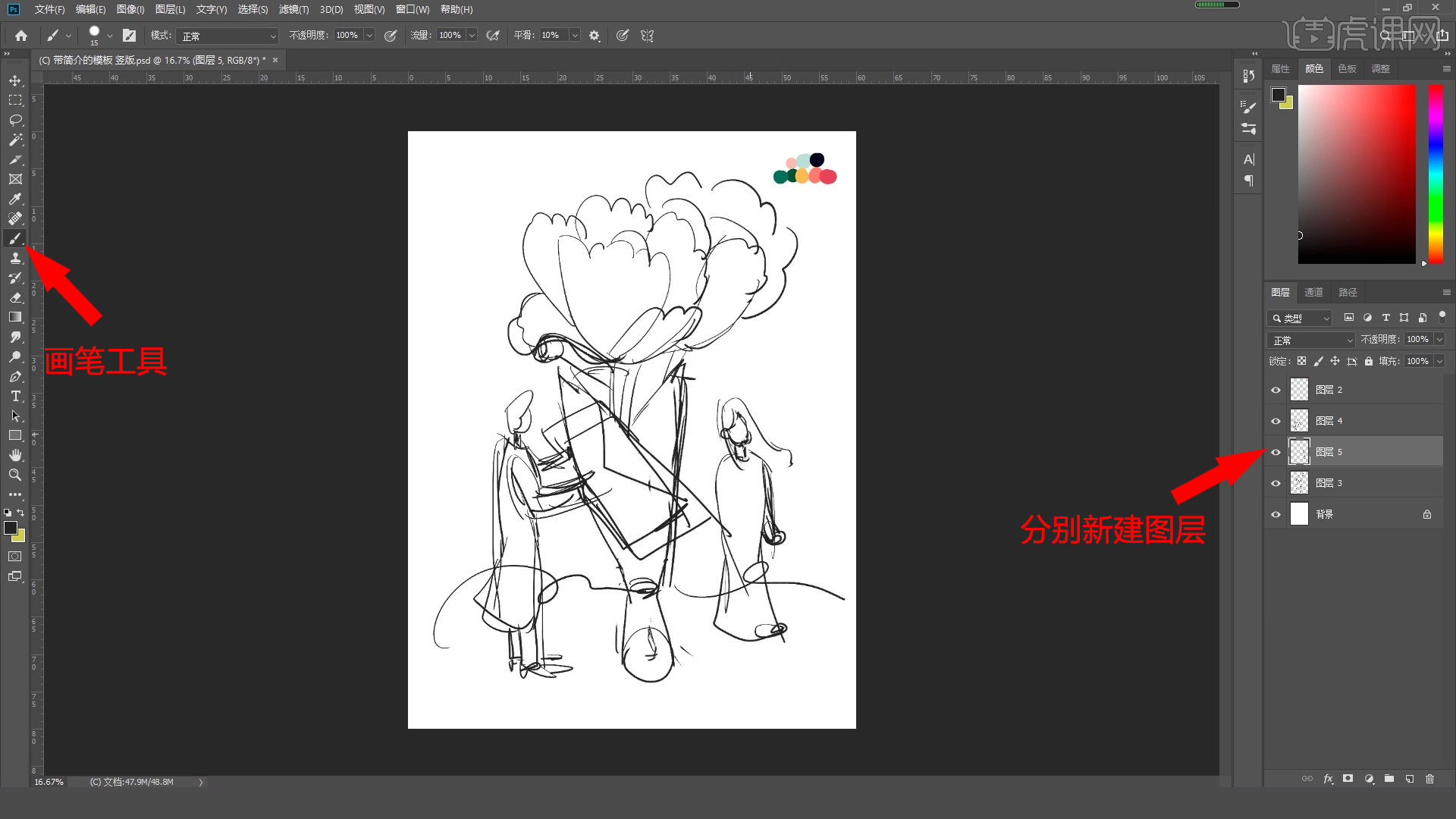
3.接着【Ctrl+E】合并所有的草图图层,降低图层的【不透明度】,将颜色调整为粉色,使用【油漆桶工具】添加到背景图层上。

4.新建图层,使用【画笔工具】调整颜色,对花朵的轮廓进行上色,使用【橡皮擦工具】对边缘进行擦除调整。
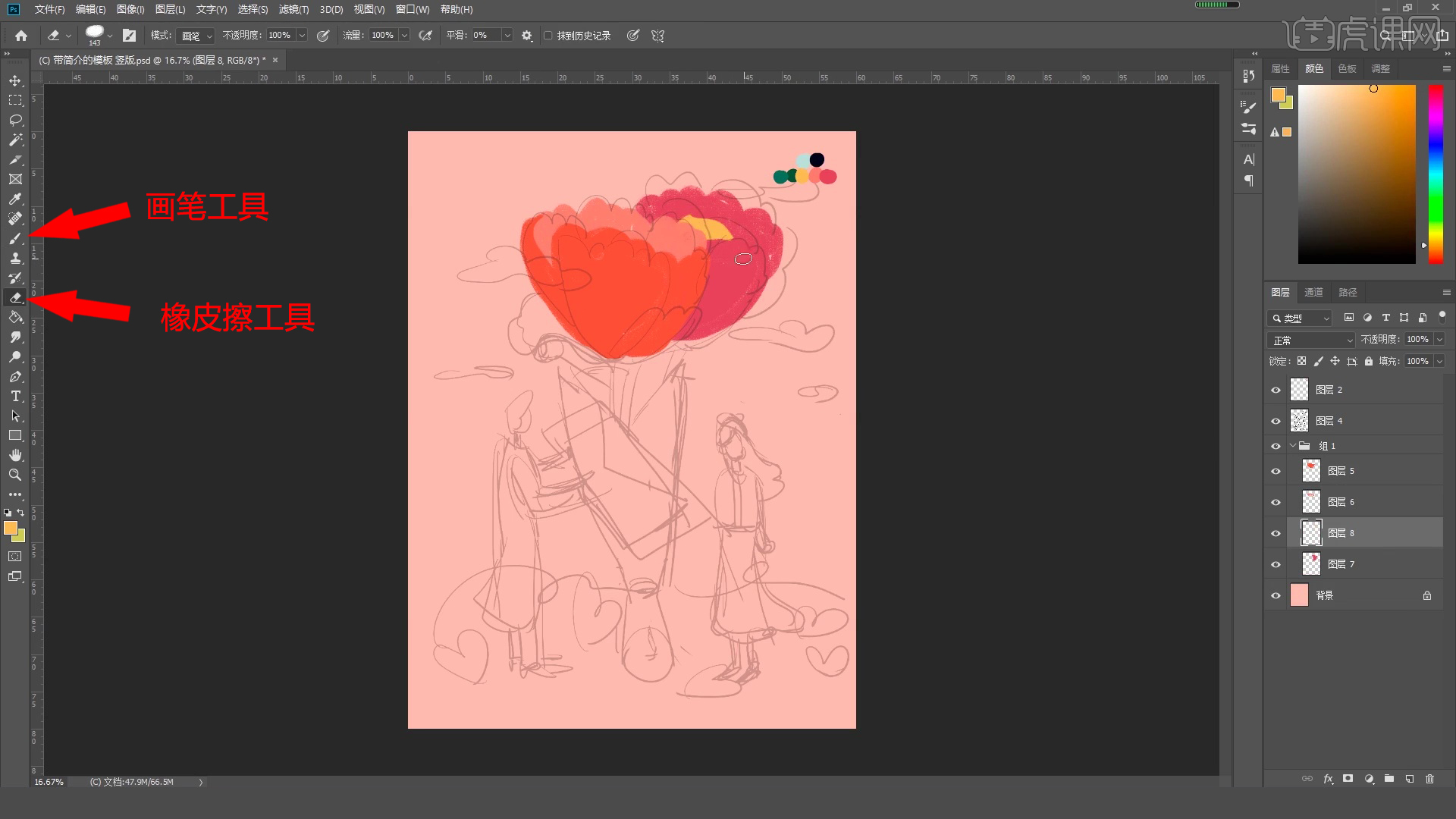
5.接着继续新建图层,使用【画笔工具】调整好颜色,对花朵的茎和叶子进行上色。
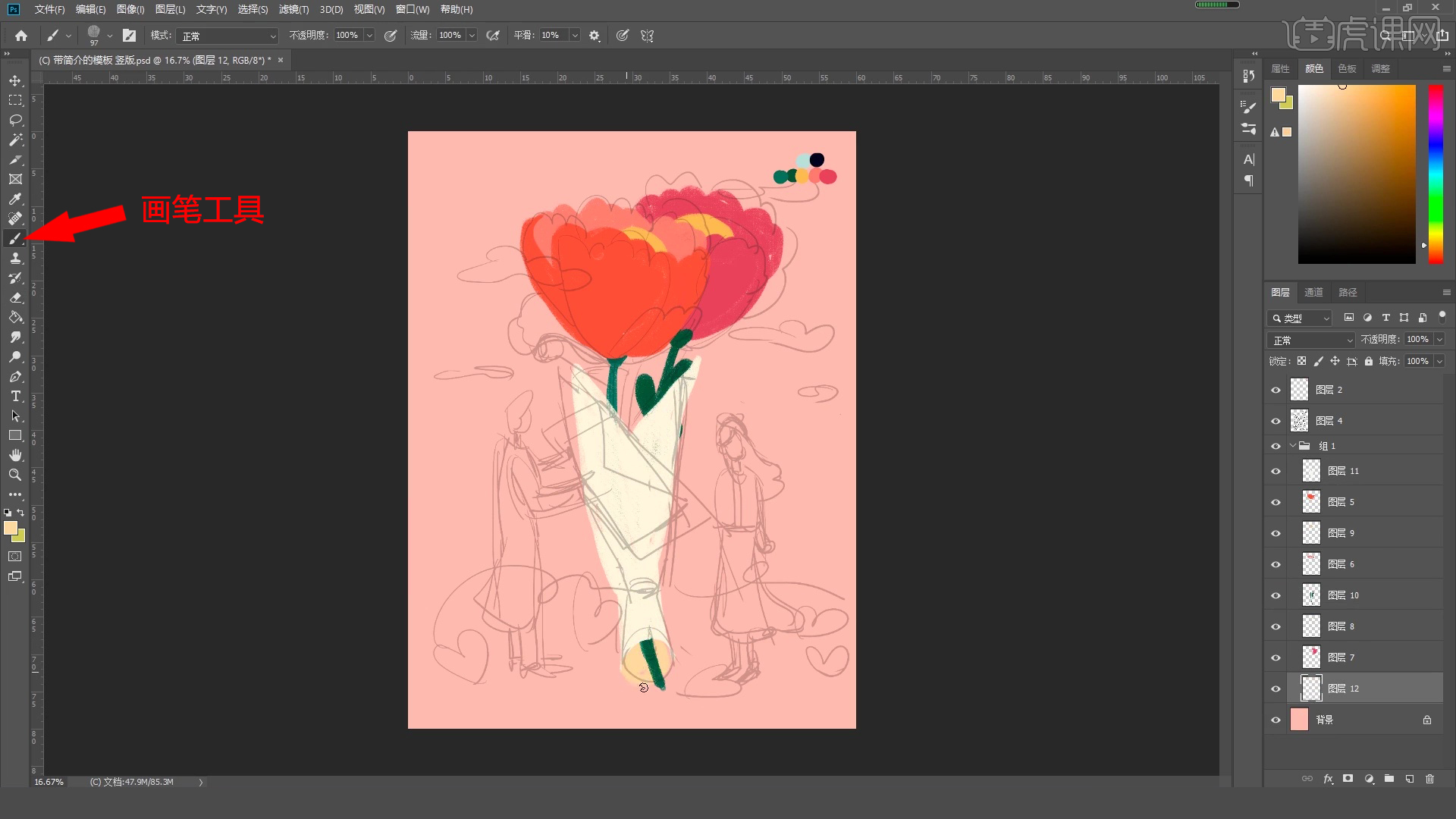
6.然后分别新建图层,使用【画笔工具】调整不同的颜色,对两个人物的轮廓分别进行上色。
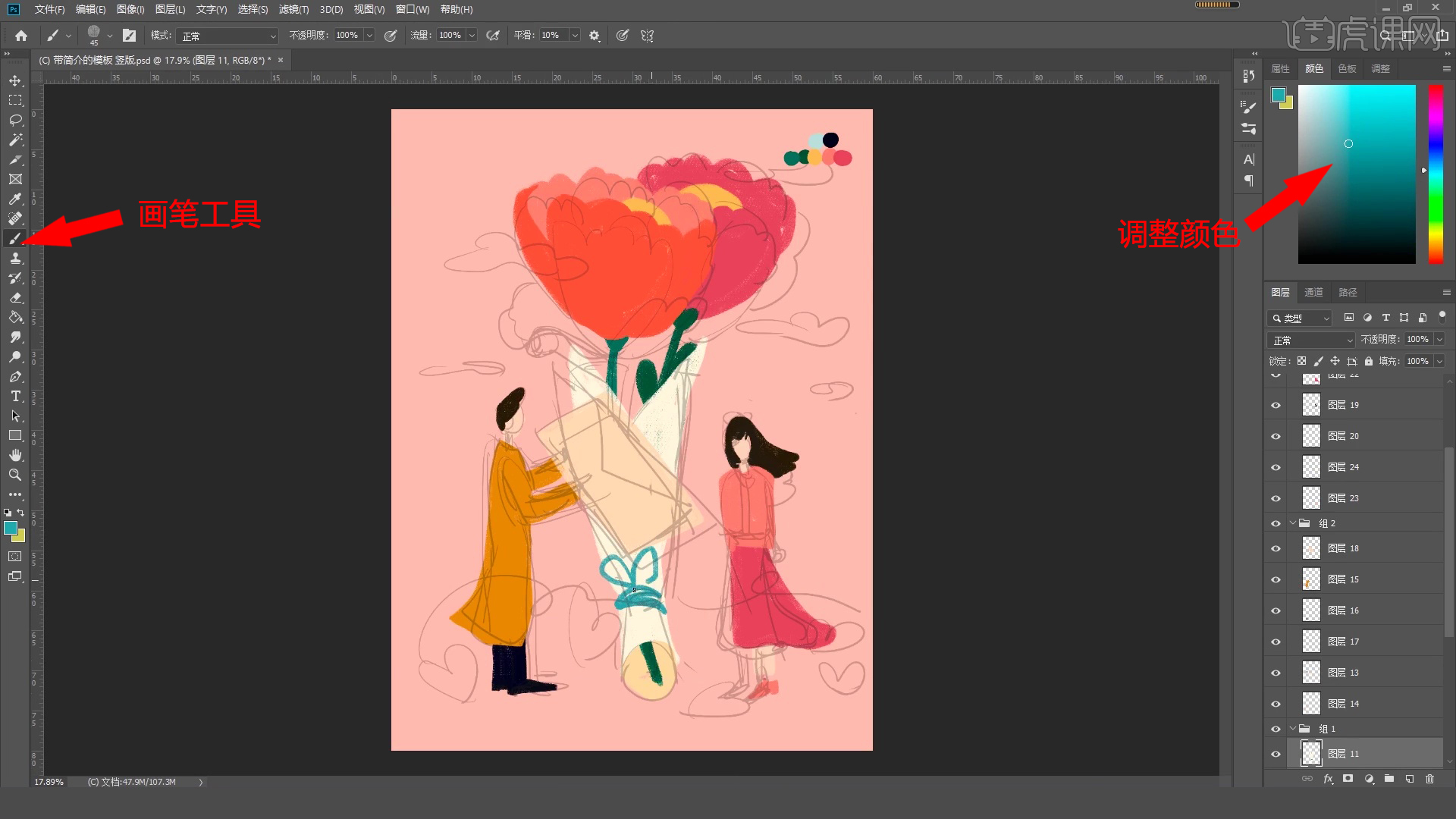
7.接着新建图层作为女生上衣图层的剪切图层,使用【画笔工具】调整颜色,绘制出上衣的轮廓线条和里面衣服的形状轮廓。

8.继续新建图层,使用【画笔工具】调整颜色,绘制出帽子的形状,接着新建图层作为脸部图层的剪切图层,使用【画笔工具】绘制出五官的形状轮廓,使用【橡皮擦工具】对腮红的下半部分进行擦除调整。
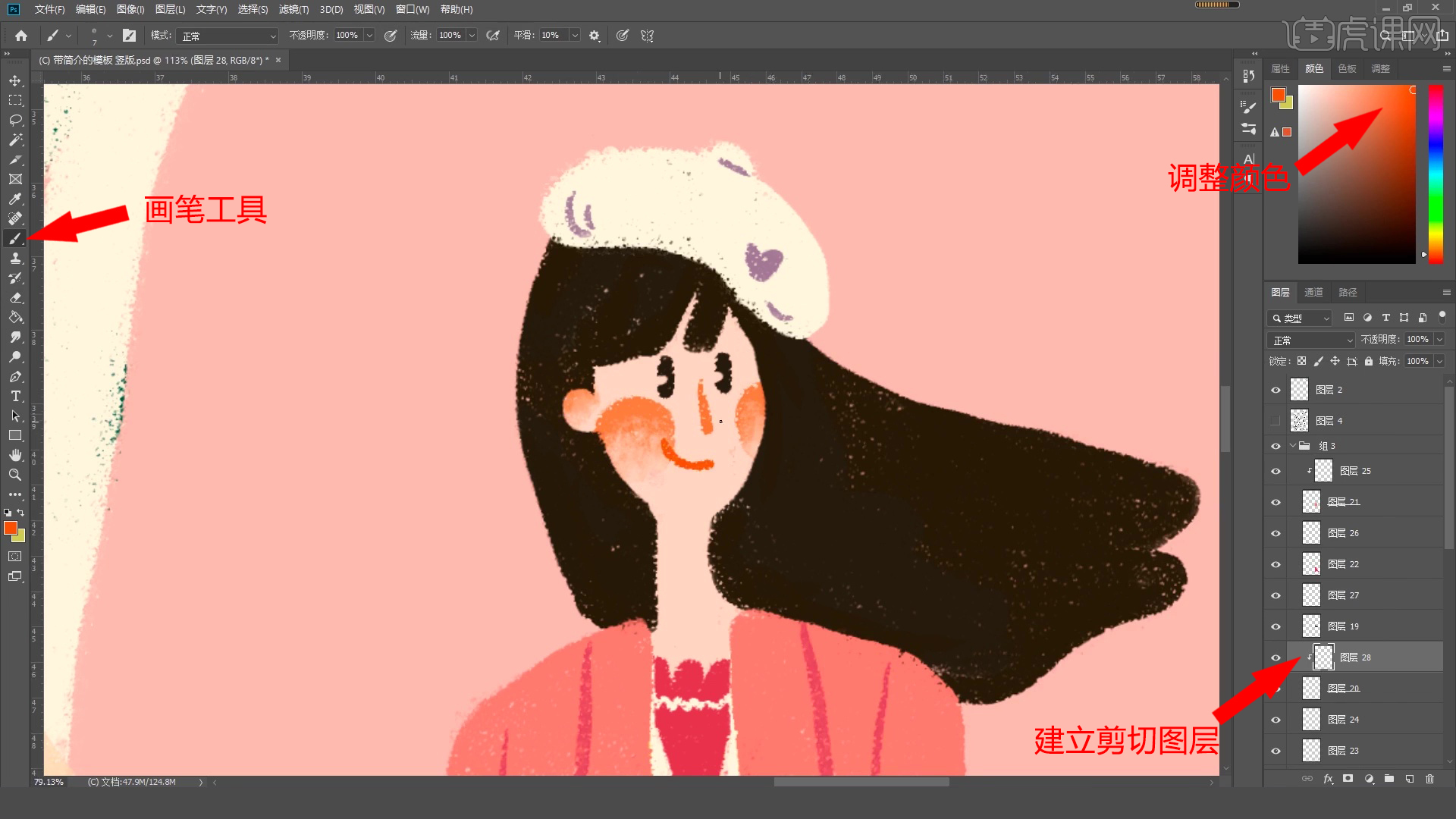
9.接着分别新建图层作为脸部和上衣图层的剪切图层,使用【画笔工具】调整颜色,绘制出男生的五官和衣服的轮廓线条。
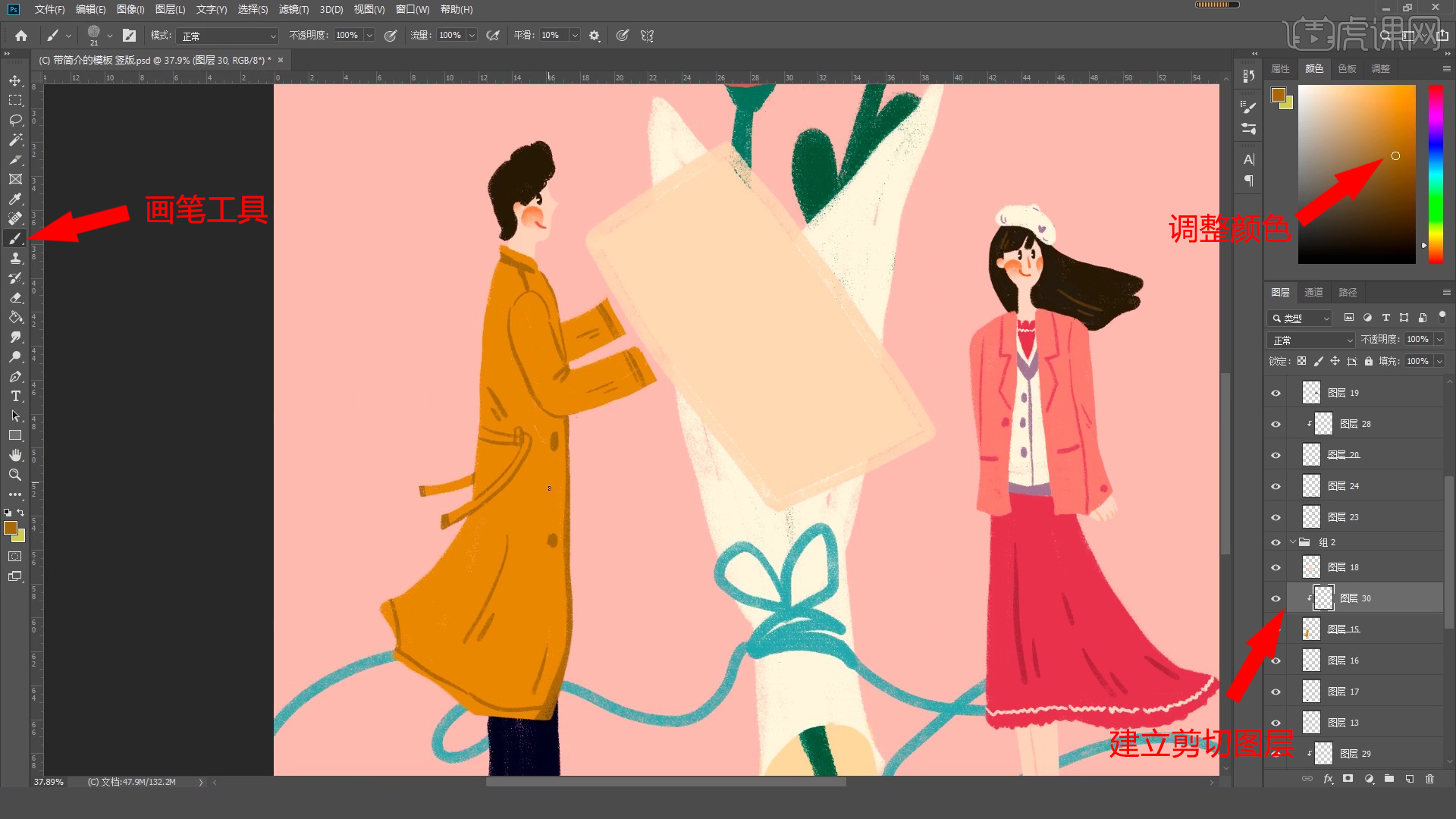
10.继续分别新建图层作为信封和花瓣图层的剪切图层,使用【画笔工具】调整颜色,依次绘制出信封上的心形和花朵的纹理线条。

11.接着分别新建图层作为花朵图层的剪切图层,图层模式选择【正片叠底】,使用【画笔工具】选择噪点的笔刷,依次绘制出花瓣的纹理线条和暗部的噪点。

12.然后继续使用【画笔工具】调整颜色,绘制出花朵的花蕊和叶子的形状。
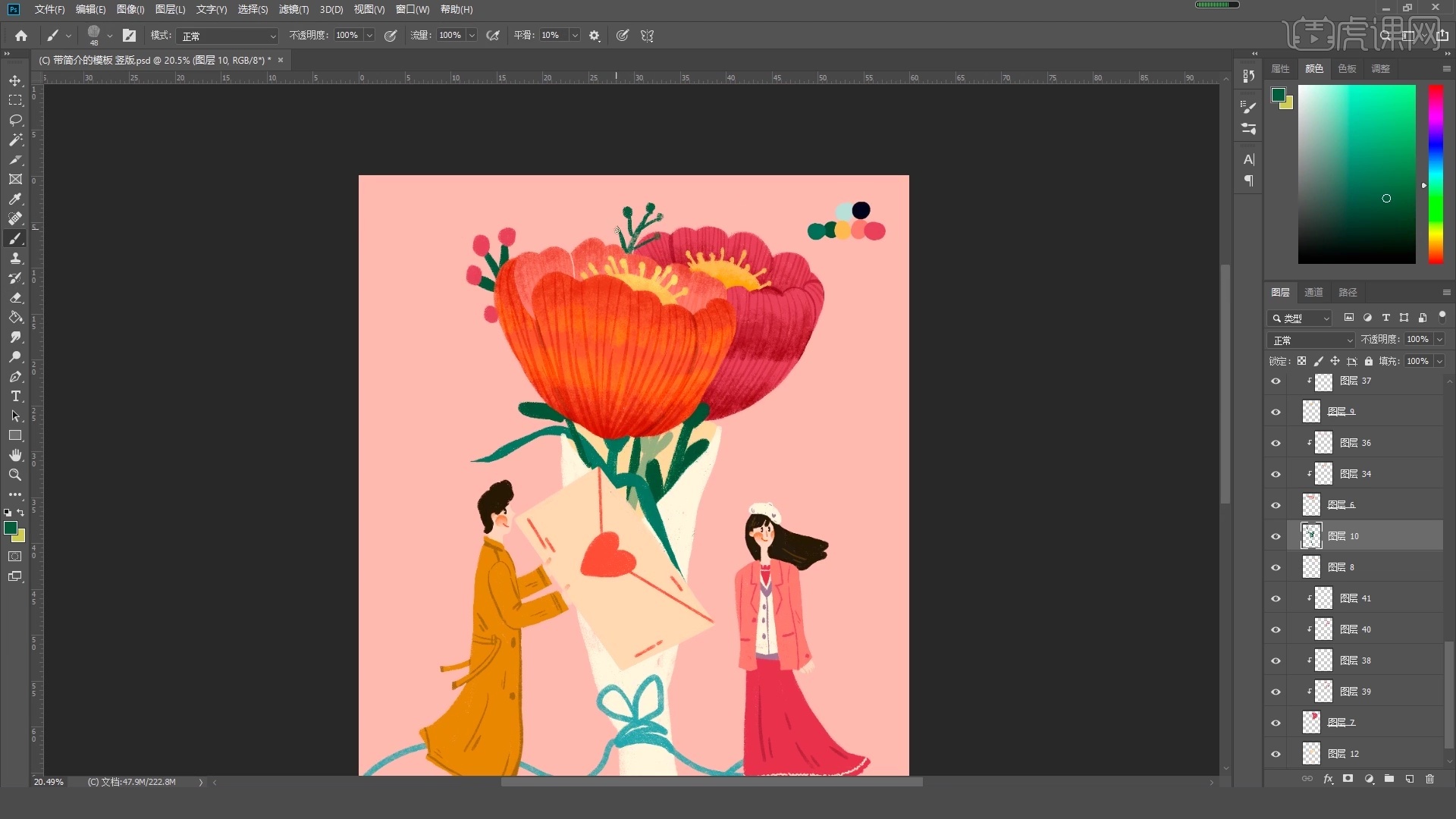
13.接着依次新建图层,分别作为两人衣服和信封图层的剪切图层,图层模式选择【正片叠底】,使用【画笔工具】选择噪点的笔刷,绘制出暗部噪点的颜色。

14.继续分别新建图层作为两个人物和叶子图层的剪切图层,图层模式选择【正片叠底】,使用【画笔工具】选择肌理的笔刷,绘制出暗部面的颜色。

15.接着分别新建图层,使用【画笔工具】绘制出心的形状和云朵的形状,新建图层作为心图层的剪切图层,使用【画笔工具】选择深一点的颜色,绘制出向上翻的暗部面的颜色。
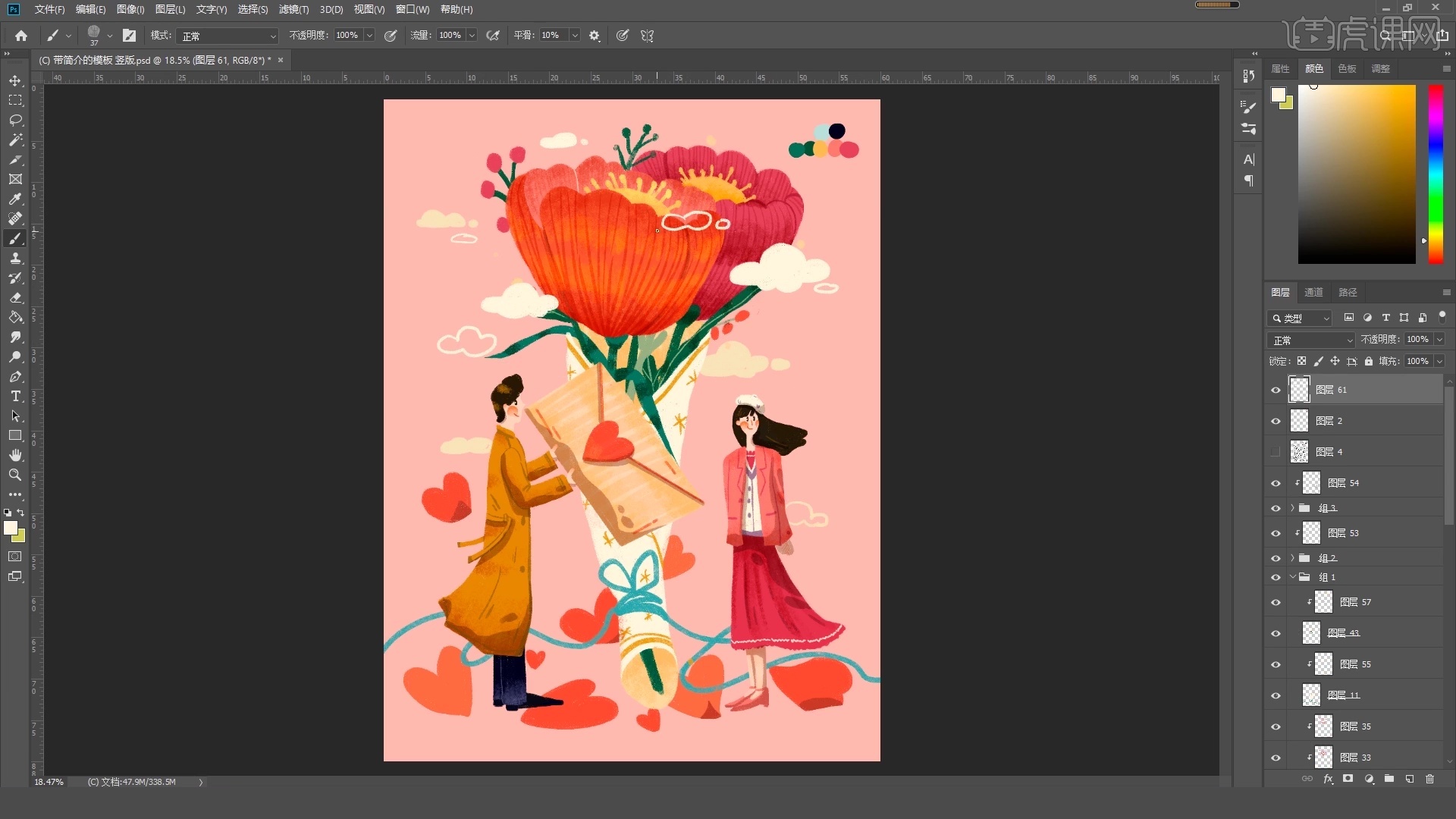
16.继续新建图层作为心图层的剪切图层,图层模式选择【线性加深】,使用【画笔工具】选择肌理的笔刷,绘制出暗部面的颜色。继续新建图层,图层模式选择【正片叠底】,使用【画笔工具】调整颜色,绘制出阴影的形状。
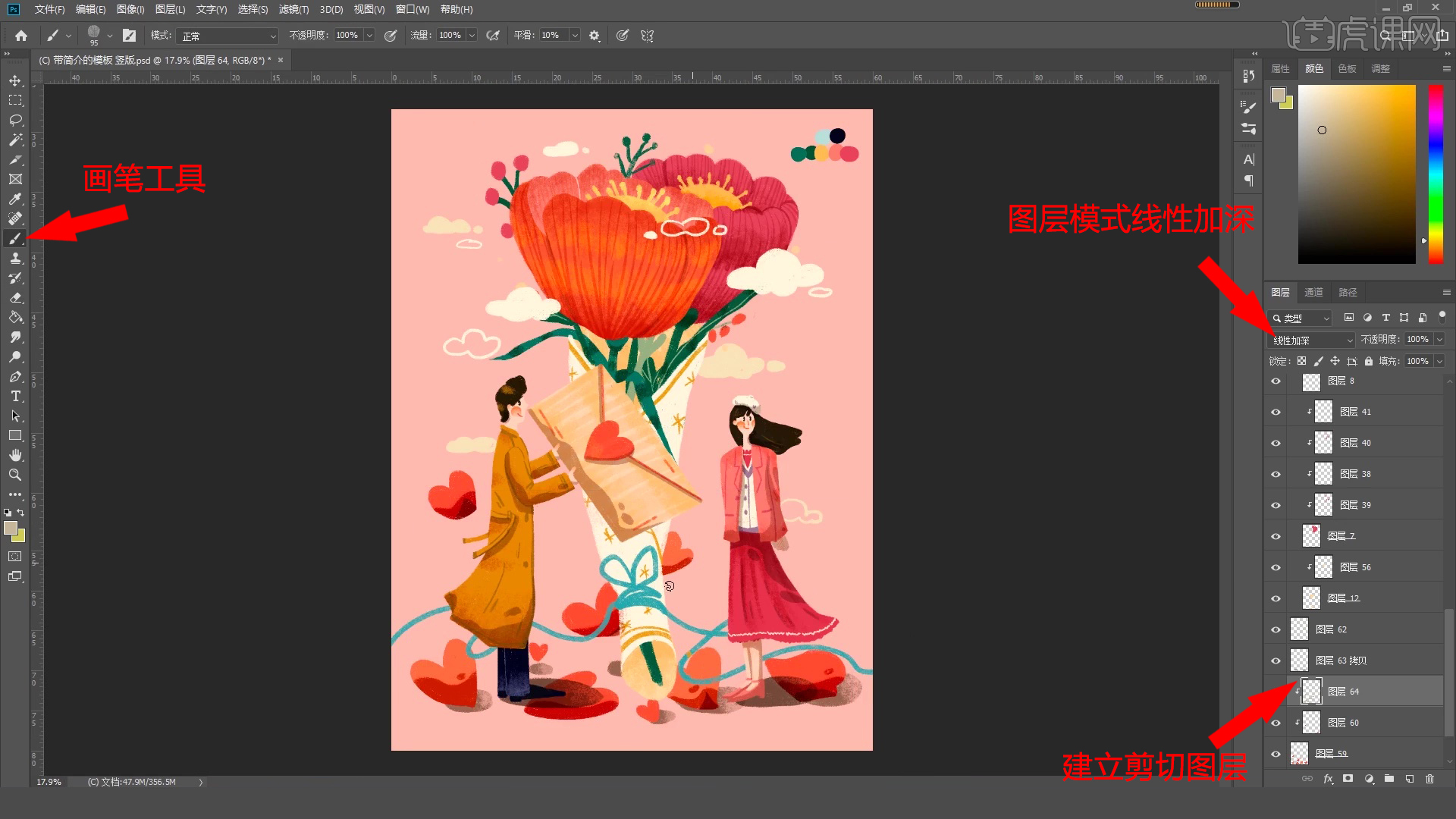
17.接着新建图层,使用【渐变工具】给画面的上下添加上深色到透明的渐变颜色,接着新建图层,使用【矩形选区工具】对边框建立选区,使用【油漆桶工具】填充浅黄色。
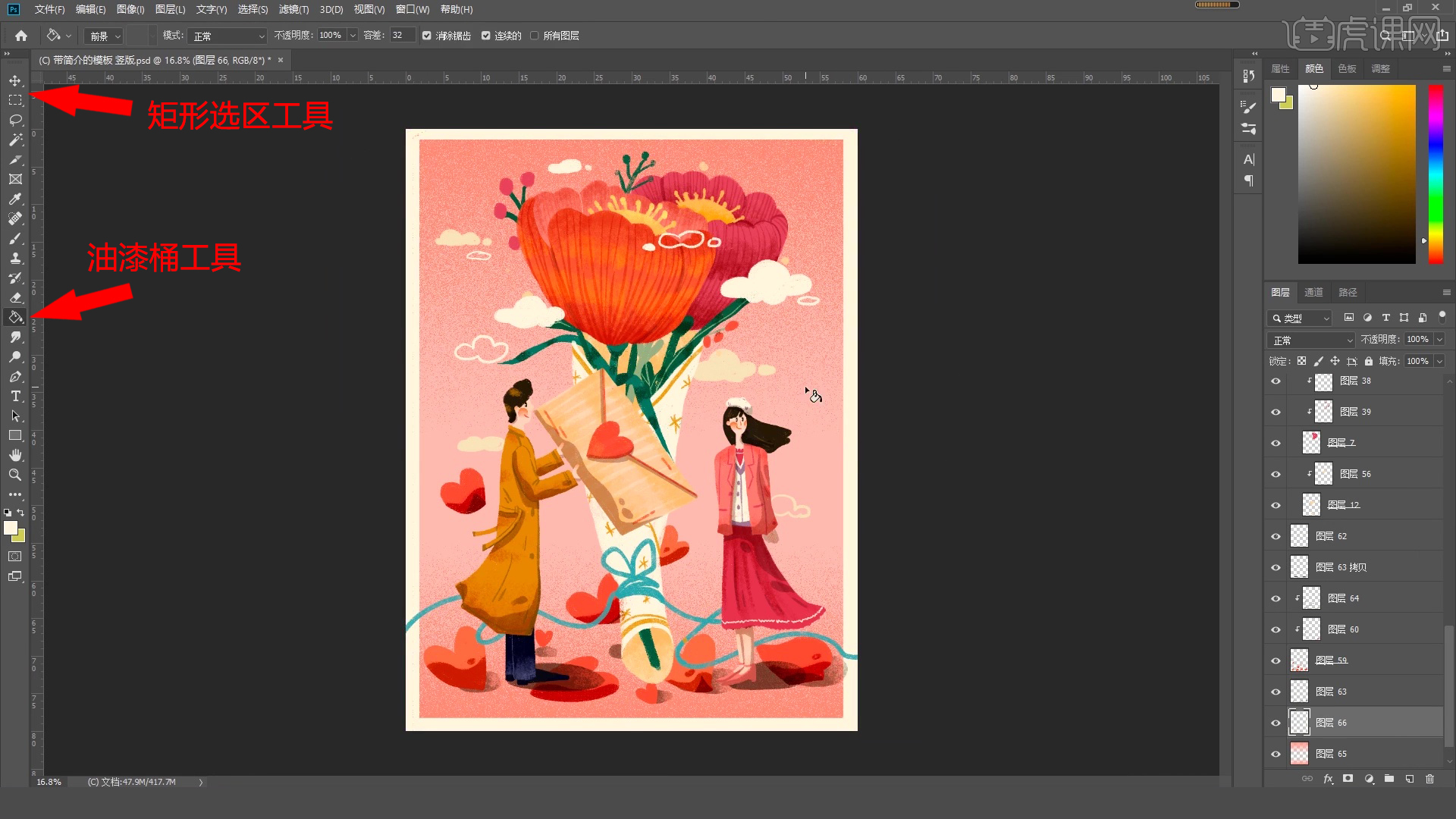
18.接着使用【文本工具】在上面输入标题的文字,调整字体的字形和大小。
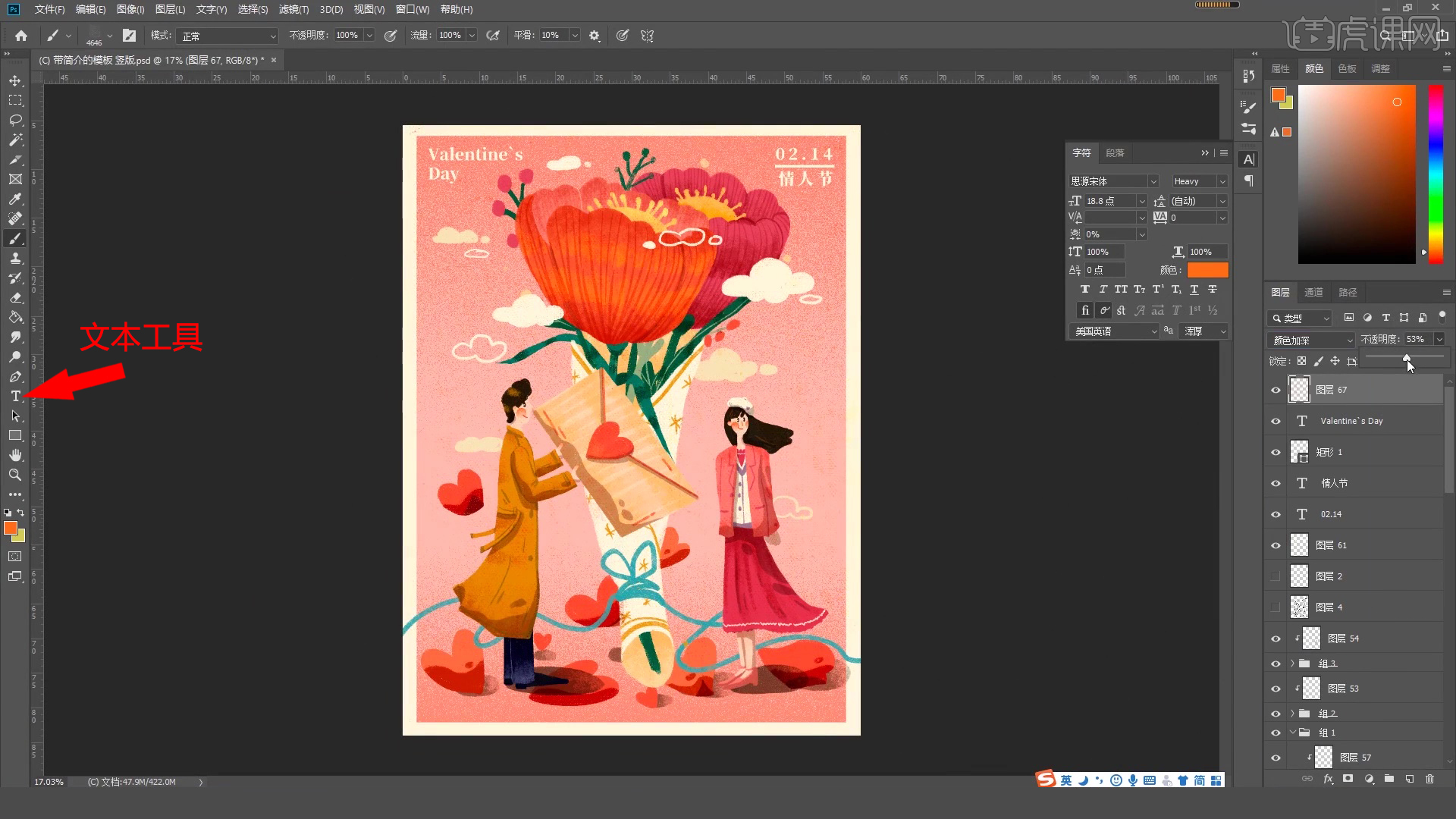
19.本节课程结束,最终效果如图所示,希望大家积极提交作业。

以上就是PS-情人节粉色肌理插画图文教程的全部内容了,你也可以点击下方的视频教程链接查看本节课的视频教程内容,虎课网每天可以免费学一课,千万不要错过哦!